Print Spooler是打印后台处理服务,即管理所有本地和网络打印队列及控制所有打印工作。如果此服务被停用,本地计算机上的打印将不可用。如果此服务被禁用,任何依赖于它的服务将无法启用。很多win7系统用户就遇见过Win7系统print spooler服务总是自动停止的问题,这是为什么呢?我们该如何解决呢?
Win7系统print spooler服务总是自动停止的解决方法:
原因一:
Print Spooler服务没有启动自动启动
解决方法如下:
1、打印机服务设置自动启动
启动打印服务
启动和查看打印服务,我们可以通过打开服务控制台管理器。找到打印服务print spooler查看状态,在开始菜单---运行--- 输入services.msc (运行可以通过 windows键盘+ R调出)。
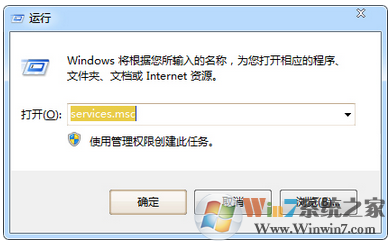
2、打开服务器管理器控制台之后,点击名称进行排序。然后按p 或者找到print spooler服务。如图
如果显示服务状态是 停止\禁用的,那肯定不能打印的呢。
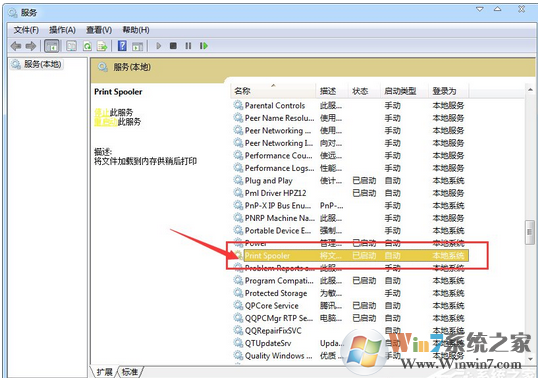
3、选中spooler 打印池服务,鼠标右键找到常规里面有一个“启动类型---选择自动,然后启动” 如图。
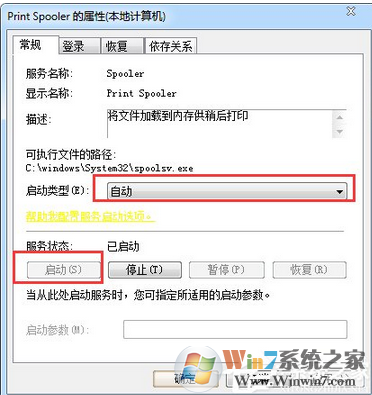
4、设置启动好之后(建议设置为自动启动,避免重启之后又停止了)再次打开打印机进行打印测试看看是不是正常了。
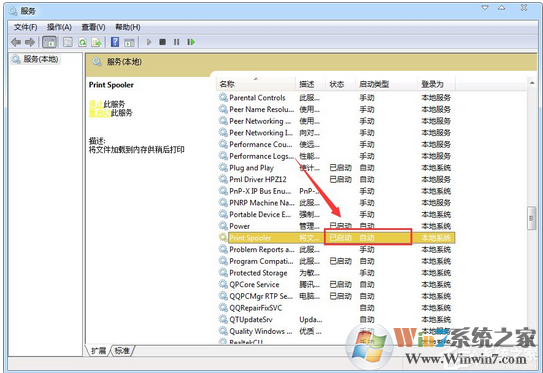
原因二:
自己在安全软件中将spooler服务设置为禁止启动了
解决方法如下:
进入自己安装的安全优化软件中,找到开机启动项,并将启动设置为启动
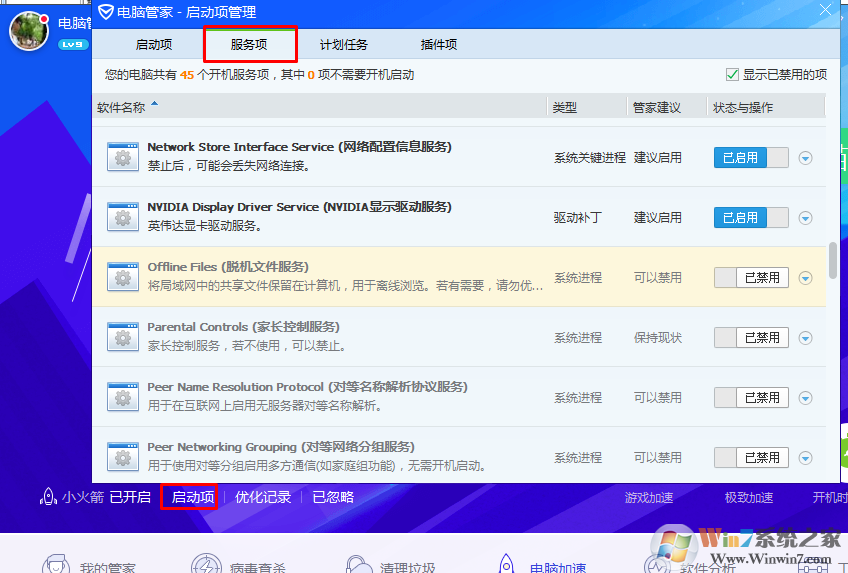
总结:以上就是Win7系统下print spooler服务总是自动停止的解决方法了,希望对大家有帮助